In diesem Artikel
Mit der neuen Zahlungsfunktion ist es möglich, ausgehend von einer Buchungsliste oder durch das Einlesen der QR-Codes der erhaltenen Rechnungen, Zahlungsdateien (pain.001) zu erstellen, die an die Bank übermittelt werden.
Die Zahlungsdateien pain.001 sind XML-Nachrichten, die Details zu den zu tätigenden Zahlungen enthalten und an Finanzinstitute gesendet werden können, die dieses Format anerkennen. Banana Buchhaltung+ unterstützt derzeit die Schweizer Zahlungsstandards (SPS).
Siehe Zahlungsaufträge pain.001 für weitere Informationen.
Migration zu strukturierten Adressen
Voraussetzungen und wichtige Hinweise
Derzeit ist die Zahlungsfunktion:
- In der neuesten Version von Banana Accounting + Dev Channel verfügbar.
- Diese Erweiterung funktioniert nur mit dem Advanced Plan, Sie können einen 1-Monats-Promo-Code von unserem Support-Service anfordern.
- Die Erweiterung befindet sich derzeit im Beta-Test, bitte überprüfen Sie alles und melden Sie jedes Problem.
So erstellen Sie einen pain.001-Zahlungsauftrag
- Öffnen Sie Ihre Buchhaltungsdatei (doppelte Buchhaltung oder Einnahmen-Ausgaben-Rechnung) oder laden Sie unsere Beispieldatei Payments_2024_en.ac2 herunter.
- Überprüfen Sie in der Tabelle Konten, ob die Ansicht Adresse vorhanden ist.
Wenn die Ansicht nicht verfügbar ist, können Sie sie über den Menübefehl Werkzeuge > Funktionen hinzufügen/entfernen... > Adress-Spalten in der Kontentabelle hinzufügen hinzufügen.
Wenn Ihre Adressspalten unterschiedlich sind (z. B. fehlende IBAN), lesen Sie die Dokumentation zur Adressansicht.
- Beim ersten Mal muss die Zahlungsfunktion über den Befehl Werkzeuge > Funktionen hinzufügen/entfernen > Zahlungsfunktionen hinzufügen, installiert werden.
- Richten Sie das Bankkonto ein, das bei der Erstellung des Zahlungsauftrags verwendet wird. Bestimmen Sie in der Tabelle Konten das Belastungskonto und vervollständigen Sie die folgenden Daten (Ansicht Adresse):
- Name, Nachname oder Firmenname (Bankkontoinhaber)
- IBAN (IBAN-Konto des zu belastenden Bank- oder Postkontos)
- Bankclearing (BIC-Code des zu belastenden Kreditinstituts)
- Überprüfen und aktualisieren Sie die Adress- und Zahlungsinformationen Ihrer Lieferanten in der Tabelle Konten (Ansicht Adresse).
Wenn Sie keine Liste von Lieferanten haben, definieren Sie diese bitte gemäss unserer Erklärung im Abschnitt Lieferanten.
Wenn Sie Zahlungen durch Scannen von QR-Codes durchführen, müssen Sie keine Adressen einrichten, da alle Informationen für die Zahlung im QR-Code enthalten sind.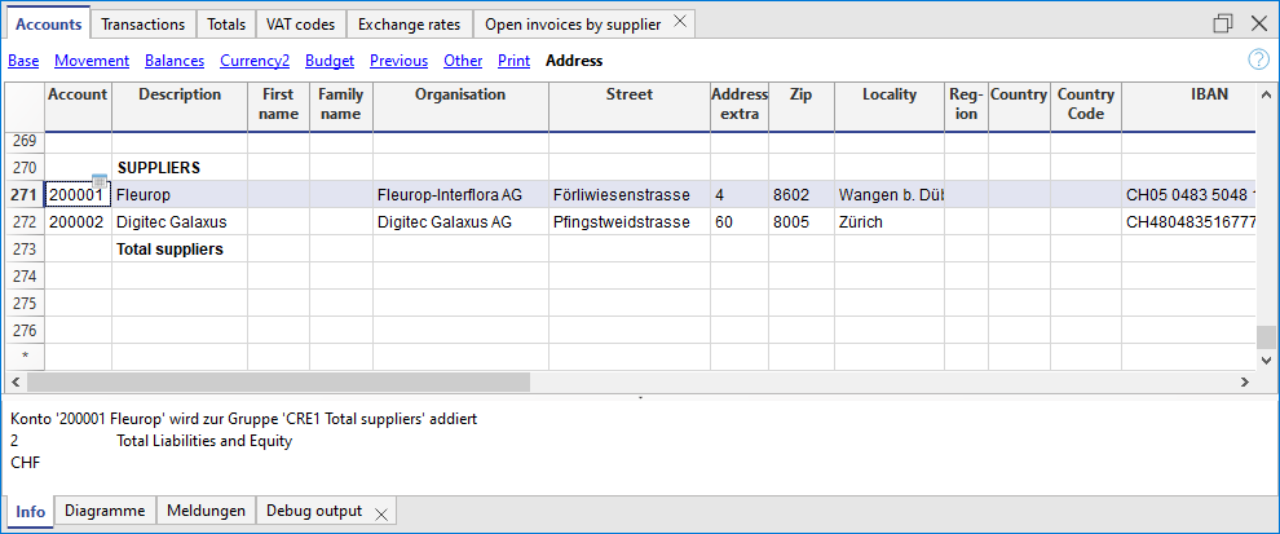
- Geben Sie in der Tabelle Buchungen die Rechnungen Ihrer Lieferanten ein oder lesen Sie die QR-Codes ein.

- Fügen Sie die Zahlungsdaten ein und vervollständigen Sie sie, indem Sie direkt auf die Spalte Zahlungsdaten klicken. Wenn Sie die Lieferantenliste (Creditor Account ID) verwenden möchten und diese leer ist, müssen Sie die Erweiterung konfigurieren, indem Sie die Lieferantengruppe festlegen.
Siehe Zahlungsaufträge (pain.001) Erweiterung (Dialogfenster Zahlungsdaten) für weitere Informationen.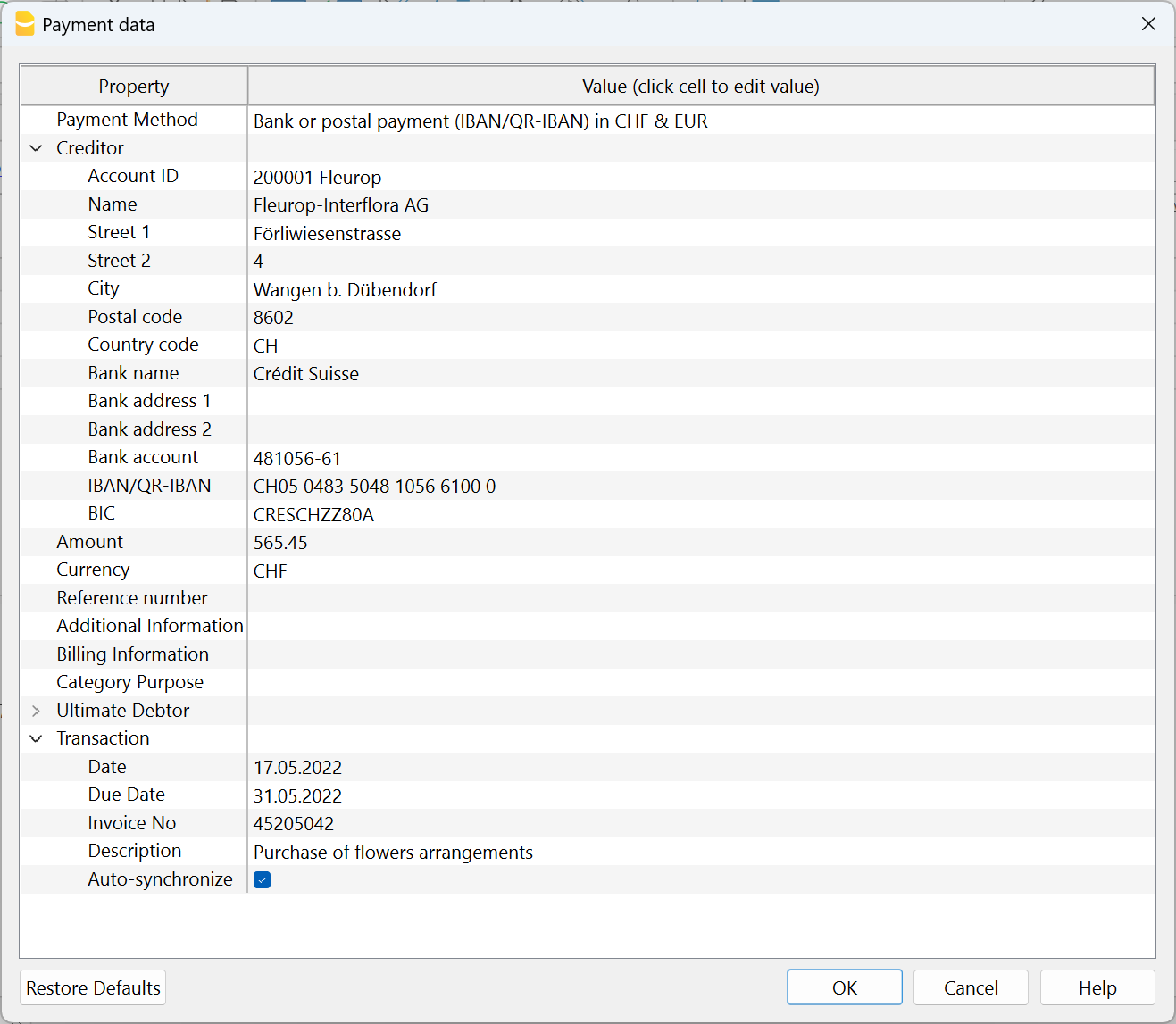
- Wählen Sie den Befehl Berichte > Lieferanten > Zahlungsertrag erstellen
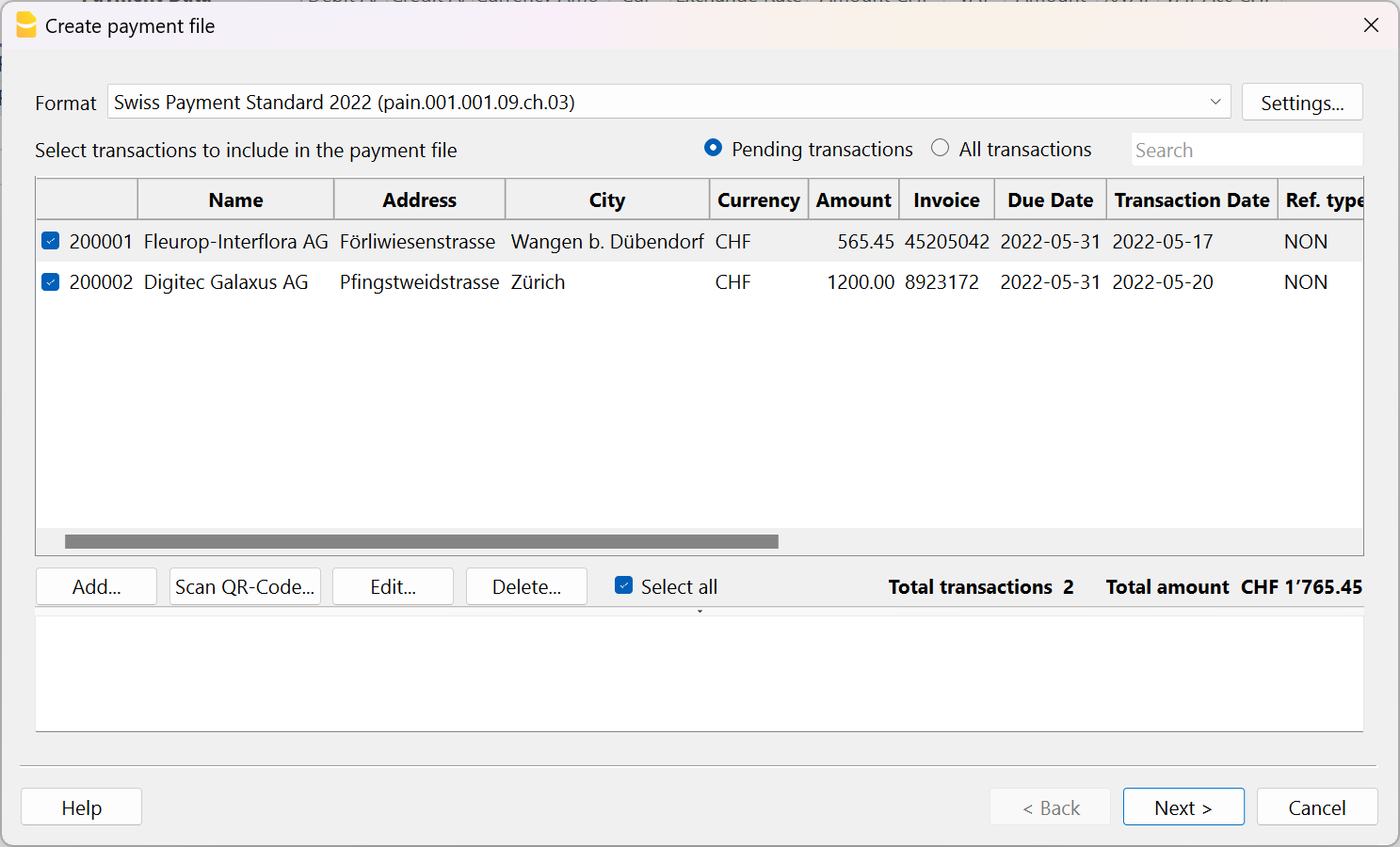
- Bitte füllen Sie den Namen des Kontoinhabers, die dazugehörige IBAN und den BIC-Code aus, von dem abgebucht werden soll. Wenn Sie diese Informationen bereits in der Tabelle "Konten" eingegeben haben, werden sie automatisch vorgeschlagen.
Wenn Sie die einzelnen Zahlungen auf dem Bankkontoauszug sehen möchten, müssen Sie beim Erstellen des Zahlungsauftrags die Option "Einzeln buchen" aktivieren, andernfalls wird auf dem Bankkontoauszug nur der Gesamtbetrag angezeigt.
Drücken Sie auf die Schaltfläche "Weiter".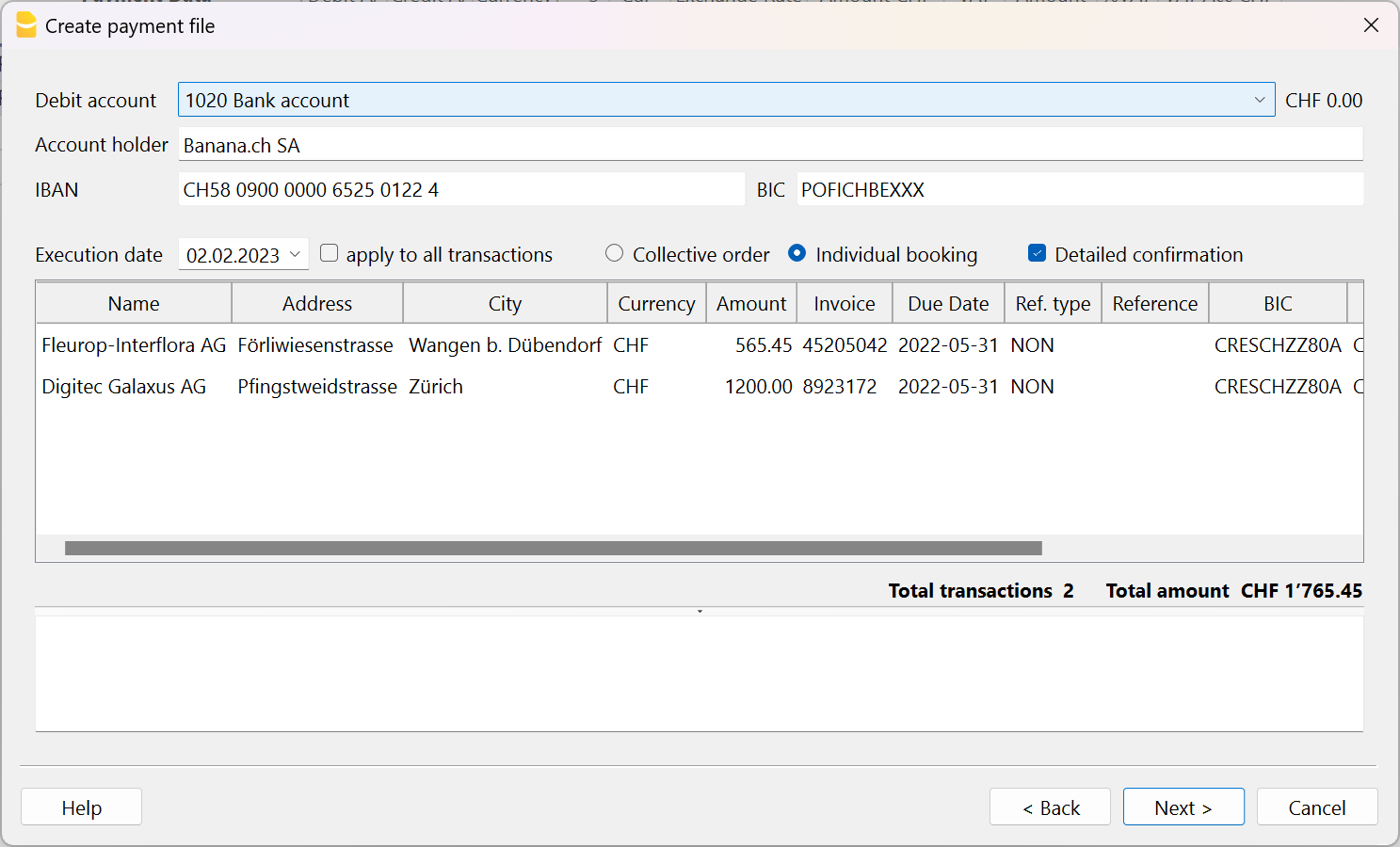
- Geben Sie den Namen der Datei an, die den Zahlungsauftrag enthalten wird. Wenn Sie den Dateipfad nicht angeben, wird die Zahlungsdatei im selben Ordner wie die Buchhaltungsdatei gespeichert.
Drücken Sie auf die Schaltfläche Abschliessen, um die Datei zu erstellen.
Hinweis: In Banana Buchhaltung ist es nicht möglich, sich direkt mit der Bank zu verbinden, um die Datei zu übertragen. Sie müssen die Datei zuvor auf Ihrem Computer speichern und sie dann über das Webportal oder die Anwendung des Finanzinstituts hochladen.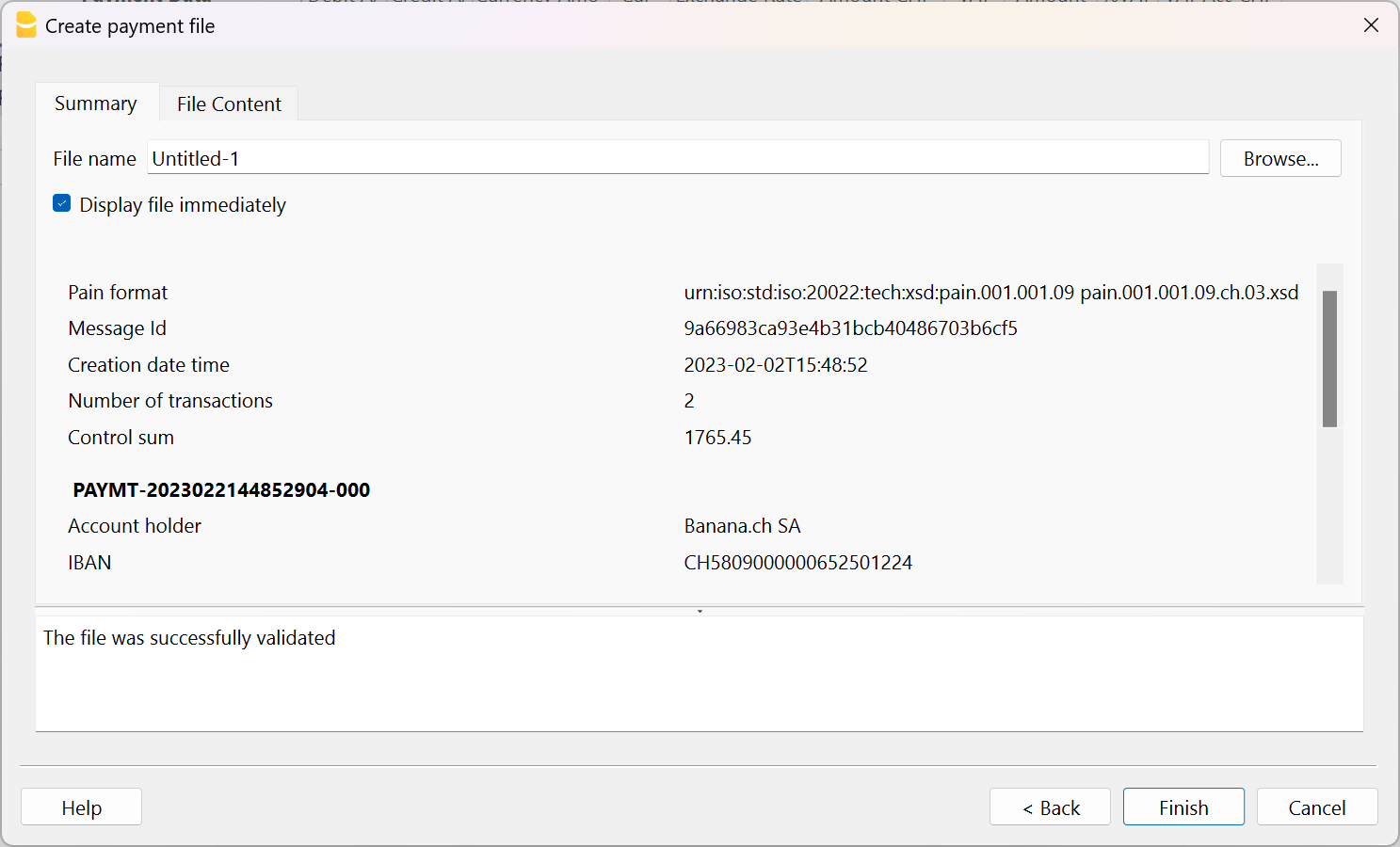
- Nach dem Speichern des Zahlungsauftrags (XML-Datei) wird eine Zeile in der Tabelle Buchungen eingefügt, die die Datei enthält.
Der Inhalt der XML-Datei kann erneut angezeigt werden, indem Sie zweimal auf die Zelle Zahlungsdaten klicken oder auf das Bearbeitungssymbol oben rechts in der Zelle klicken.
Es handelt sich dabei um eine Quittung, und es ist nicht mehr möglich, die Zahlungsdatei zu ändern oder sie ein zweites Mal zu senden.
Achtung! Die Zahlungsaufträge (payment/file) dienen dazu, zu bestimmen, ob eine Zahlung an die Bank übermittelt wurde.
Es wird daher empfohlen, die Zeilen mit diesen Zahlungsdateien nicht zu entfernen, da andernfalls bereits übermittelte Zahlungen weiterhin als ausstehend angezeigt werden.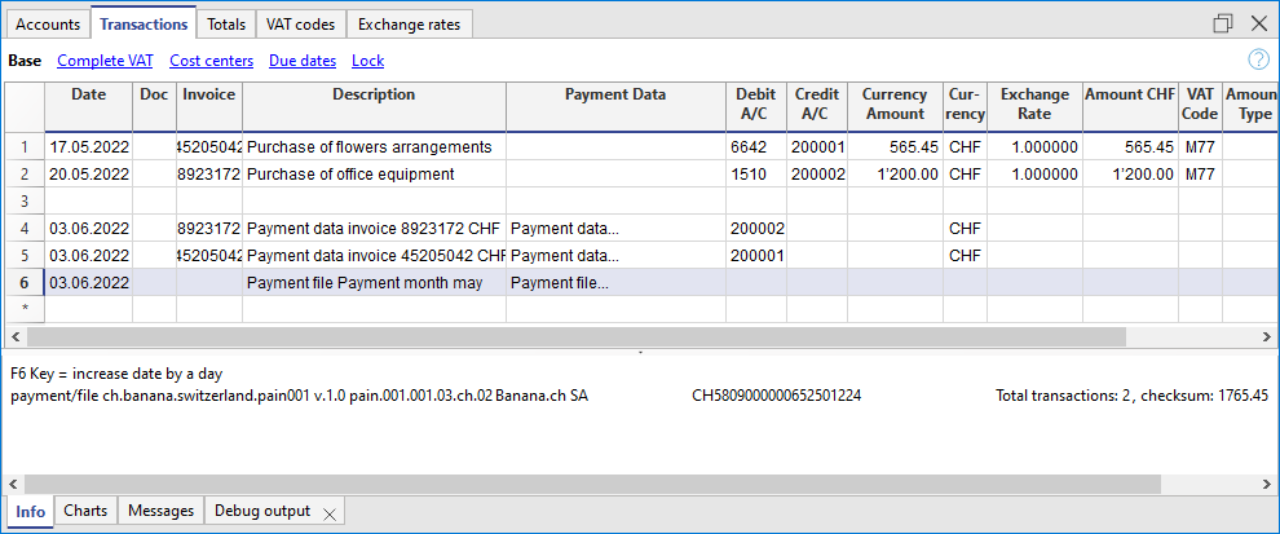
- Nach Erstellung vom Zahlungsauftrag, werden die Zahlungsbuchungen nicht sofort erfasst, da die Datei zuerst an die Bank übermittelt werden muss und die Zahlung erst nach Bestätigung durch die Bank erfolgt.
Um die Zahlungen korrekt zu verbuchen, wird empfohlen, in Banana die von der Bank bereitgestellte ISO 20022-Datei zu importieren, die die Details der ausgeführten Zahlungen enthält.
Nach dem Import der Zahlungen vom Bankkontoauszug können Sie diese Buchungen vervollständigen, indem Sie die Taste F2 auf der Rechnungsnummer drücken, sodass sie in der Tabelle Lieferantenrechnungen (Menü Berichte > Lieferanten) als bezahlt erscheinen.